Anaconda Prompt에서 가상환경을 활성화한다. conda activate test tensorflow와 tensorflow-gpu를 설치한다. pip install tensorflow==2.4.0 pip install tensorflow-gpu==2.4.0 ipykernel을 설치하고 jupyterlab에서 사용할 kernel을 설정한다. pip install ipykernel python -m ipykernel install --user --name test_venv --display-name "tensorflow2.4.0" jupyter kernelspec list ※ kernel 삭제를 위해서는 아래 명령어를 사용한다. jupyter kernelspec uninstall "tensorflo..
 Window10에서 CUDA 설치하기
Window10에서 CUDA 설치하기
Tensorflow install 가이드에서 tensorflow_gpu, Python, cuDDNN, CUDA 조합을 확인한다. www.tensorflow.org/install/source_windows ※ 그래픽카드에 해당하는 Compute capability (version)을 찾은 후 사용 가능한 CUDA 버전을 확인할 수도 있다. https://en.wikipedia.org/wiki/CUDA#Version_features_and_specifications 아래 사이트에서 CUDA SDK 설치 파일을 다운로드 받아 설치한다. https://developer.nvidia.com/cuda-toolkit-archive 아래 사이트에서 cuDNN 파일을 다운로드 받는다. (로그인 필요) https://de..
[방법1] notebook 시작 부분에 아래 magic command를 입력한다. %config IPCompleter.use_jedi = False [방법2] User home directory에 ipython config 파일을 입력한다. (Example : C:\Users\user01\.ipython\profile_default\ipython_config.py) c.IPCompleter.use_jedi = False [방법3] jedi package를 삭제한다. pip uninstall jedi [참고] https://stackoverflow.com/questions/40536560/ipython-and-jupyter-autocomplete-not-working http://www.legendu.ne..
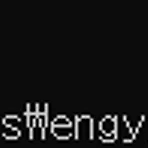 Anaconda에서 python 가상 환경 사용하기
Anaconda에서 python 가상 환경 사용하기
Anaconda Prompt를 실행한 후 현재 가상환경을 확인한다. conda env list python version을 확인한다. python --version 가상 환경을 생성한다. conda create --name test_venv python=3.8 생성한 가상 환경을 확인한다. conda env list 가상 환경을 활성화한다. conda activate test jupyterlab을 설치한다. conda install jupyterlab jupyterlab을 실행한다. jupyter lab 가상 환경 삭제하기 conda deactivate conda remove --name test_venv --all [참고] https://niceman.tistory.com/85
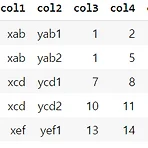 pandas groupby 함수 사용하기
pandas groupby 함수 사용하기
[준비] dataframe 생성 import pandas as pd list_val = [ ['xab', 'yab1', 1, 2, 3], ['xab', 'yab2', 1, 5, 6], ['xcd', 'ycd1', 7, 8, 9], ['xcd', 'ycd2', 10, 11, 12], ['xef', 'yef1', 13, 14, 15] ] list_col = ['col1', 'col2', 'col3', 'col4', 'col5'] list_idx = ['a', 'b', 'c', 'd', 'e'] df_a = pd.DataFrame(list_val, columns=list_col, index=list_idx) df_a 1개 column 기준으로 grouping하여 모든 data를 조회한다. df_a.groupb..
- Total
- Today
- Yesterday


